В этом уроке вы узнаете как используя программу Photoshop создать текст из кожи. Этот текст идеально подходит к предстоящему празднику Хэллоуин. Так же вы можете использовать его в дизайне плакатов или листовок. Мы будем использовать для работы текстуру кожи и добавим швы и шрамы к нашим страшным буквам.

Исходники:
Шаг 1
Создайте новый документ с черным фоном.
Создайте новый слой поверх фонового и разместите на нем изображение пола. Воспользуйтесь функцией трансформирования "Перспектива" ("Perspective Tool") и преобразуйте пол как показано на скриншоте ниже. Дайте название этому слою "Пол" (Floor).

Шаг 2
Поработаем над цветом комнаты. Для этого я использую три корректирующих слоя: Цветовой баланс (Color Balance), Цветовой тон\ Насыщенность (Hue/Saturation), Яркость\ Контрасность (Brightness/Contrast). Настройки для слоев указаны ниже. Так же, обратите внимание, что данные слои нужно применить как обтравочные маски к слою "Пол".
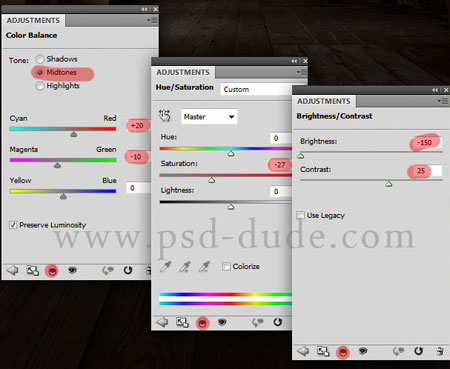
Шаг 3
Откройте и сохраните на ваш компьютер текстуру крови. Разместите данную текстуру в вашем рабочем документе на новом слое. Поверните текстуру на 90 градусов.
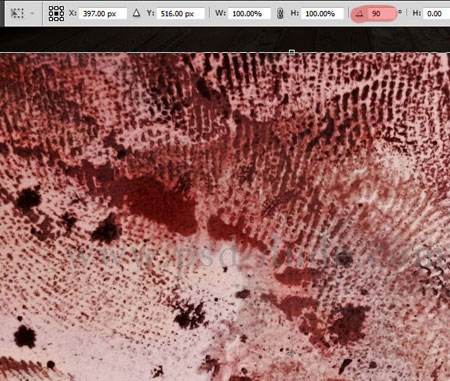
Перейдем к масштабированию текстуры. Для этого активируйте инструмент Трансформирование (Transform Tool) и уменьшите значение вертикального масштаба (vertical scale) до 50%.
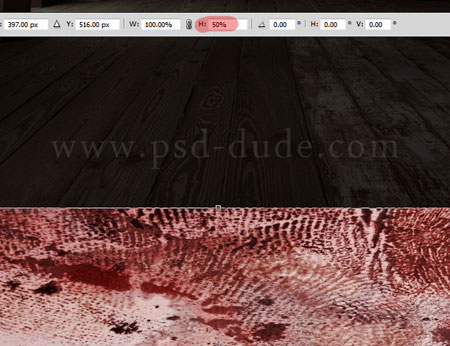
"Положим" текстуру на пол. Для этого активируйте инструмент Перспектива (Perspective Tool) и трансформируйте текстуру крови, ориентируйтесь на пример ниже. Измените режим наложения (blend mode) слоя с текстурой на Перекрытие (Overlay).

Шаг 4
Продолжим работу над слоем с текстурой крови. Добавим к ней корректирующий слой Цветовой тон\ Насыщенность (Hue/Saturation) (как обтравочную маску).
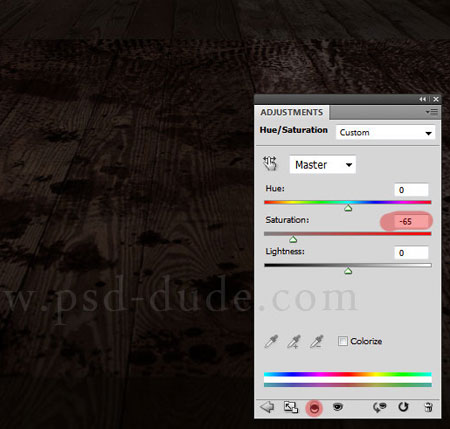
Добавляем к слою с текстурой крови векторную маску (layer mask). Активируем инструмент Прямоугольная область ![]() (Rectangular Marquee Tool) и создаем два выделения, как на рисунке ниже. Затем установите цвет переднего плана на черный и залейте на слой-маске (векторной маске) созданные прямоугольные выделения.
(Rectangular Marquee Tool) и создаем два выделения, как на рисунке ниже. Затем установите цвет переднего плана на черный и залейте на слой-маске (векторной маске) созданные прямоугольные выделения.

Стоя на векторной маске перейдите к Фильтр - Размытие - Размытие по Гауссу (Gaussian Blur). Это поможет смягчить переход от черного к белому.
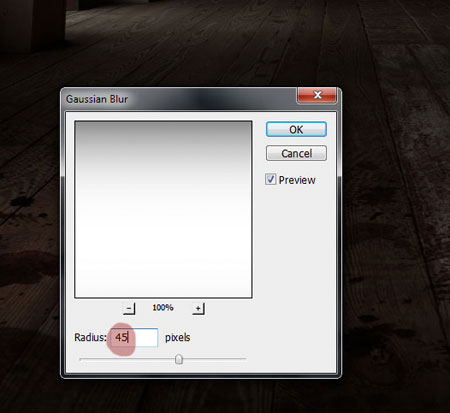
Шаг 5
Начнем работу с текстом.
Для данного урока хорошо подходит шрифт Franklin Gothic. Если вы не знаете как установить шрифт в Photoshop, то можете воспользоваться данным пособием.
Примечание переводчика:
1) вы можете выбрать любой другой шрифт, либо найти данный шрифт самостоятельно, или воспользоваться моей ссылкой для скачивания шрифта Franklin Gothic
2) установите шрифт - создайте новый слой - напишите выбранное слово. Ближайший цвет к выбранному автором - # b58f7a.
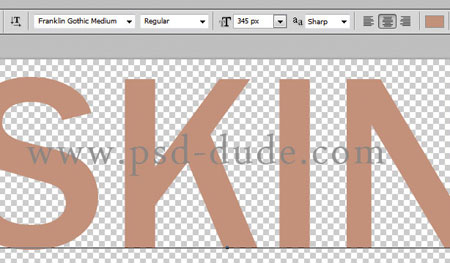
Создайте выделение по контуру текста, для этого зажмите клавишу CTRL с сделайте щелчок по миниатюре слоя с текстом. Затем перейдите к Выделение - Модификация - Растушевка (Select> Modify> Feather). Введите значение радиуса в 10 пикс., для того что бы придать выделению текста скругленные края.
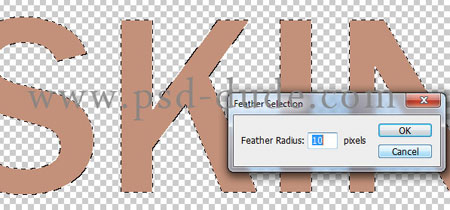
Отключите видимость текстового слоя, не снимая выделение. Создайте новый слой и на нем заполните контур цветом # c3917a. Затем перейдите к Фильтр - Резкость - Умная резкость (Filter> Sharpen> Smart Sharpen). Назовите новый слой с текстом "Текст-кожа".
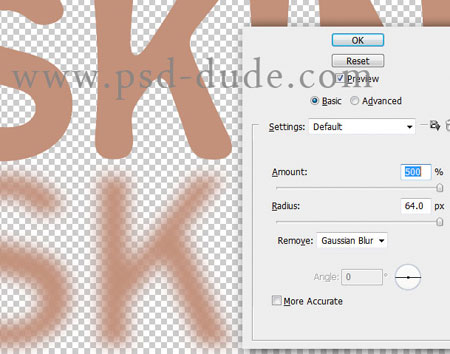
Шаг 6
Стоя на слое "Текст-кожа" откройте окно Стиль слоя (Layer style). Для данного текста мы будем применять стили Внутренняя тень (Inner Shadow) и Внутреннее свечение (Inner Glow). Настройки указаны ниже.
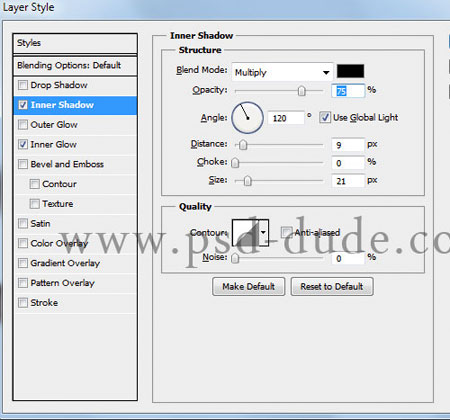

Шаг 7
Добавим в наш текст стиль "horror".
Для этого скачайте текстуру человеческой кожи со шрамом. Перенесите данное изображение в основной рабочий документ.

Текстура должна отражаться на каждой из букв. Для этого необходимо сделать 2-3 копии слоя с кожей и понизив их непрозрачность (для того что бы вы могли отследить расположение) разместить на тексте. Вы так же можете использовать инструменты трансформирования для того что бы добиться более интересного результата.

Когда закончите с размещением текстуры, вам необходимо будет применить слои с кожей как обтравочные маски к слою "Текст-кожа". Ваш результат должен выглядеть похожим образом:

Шаг 8
Создайте дубликат слоя с текстурой крови и поместите его над всеми слоями. Щелкните правой кнопкой мыши на слое и выберите Создать обтравочную маску (Create Clipping Mask). Измените его режим наложения на Мягкий свет (Soft Light), а непрозрачность (opacity) уменьшите до 50%. Назовите этот слой "Кровь" ("Blood Texture 1 Layer").
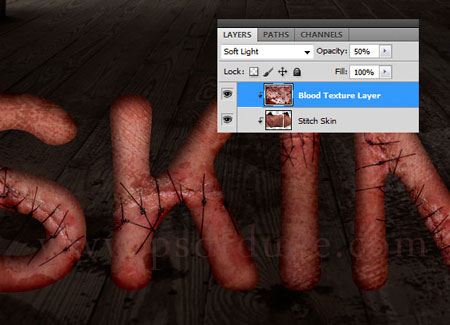
Добавьте к слою "Кровь" слой-маску.
Примечание переводчика: после добавления маски к слою создайте выделение по контуру текста - инвертируйте выделение - залейте черным цветом выделенный участок на слой0маске.
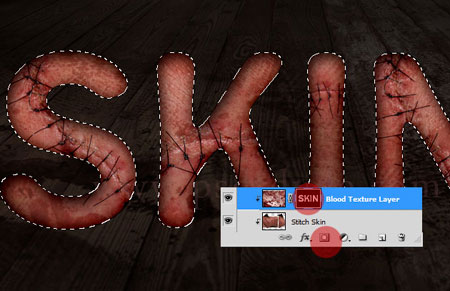
Шаг 9
Добавим немного корректировок в наш текст используя Стиль слоя. Встаньте на слой "Кровь" и перейдите (двойной щелчок мышкой по слою) к параметрам Стиль слоя. Я повторно использую стили Внутренняя тень (Inner Shadow) и Внутреннее свечение (Inner Glow). Для настройки параметров вы можете взять мои значения (которые указаны ниже), либо подобрать их по собственному усмотрению.
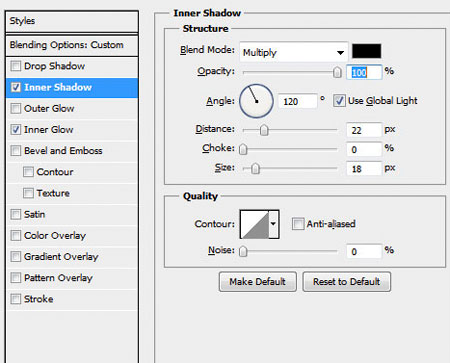
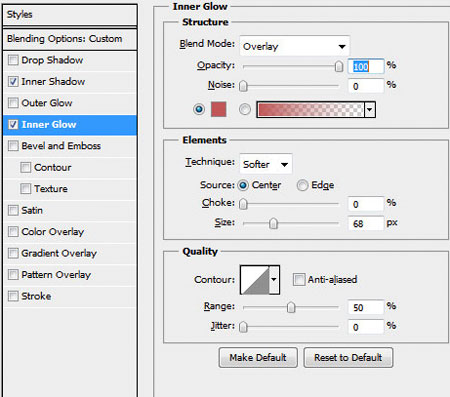
Шаг 10
Вы можете разнообразить вашу работу добавив одну из предложенных гранжевых текстур.
Мы практически закончили работу. Финальным шаг - это добавление тени от букв.
Все очень просто! Создайте новый слой под слоем с текстом. На нем нарисуйте овальные выделения, используя инструмент Овальная область ![]() (Elliptical Marquee Tool). Теперь просто залейте выделенные области черным цветом.
(Elliptical Marquee Tool). Теперь просто залейте выделенные области черным цветом.

Для того что бы тени выглядели более естественно и мягко, примените к тексту с черными овалами фильтр Размытие по Гауссу (Gaussian Blur). Теперь наш текст выглядит довольно ужасно:). На этом урок окончен!
Примечание переводчика: всем веселого Хэллоуина ;)

Автор: psddude
Перевод: Хитрён@
